编辑:建筑人来源:网友投稿更新时间: 23-06-18 11:11:08
在使用CAD的过程当中,有时候要用到大量坐标的提取,如果单纯的去手动操作会花费大量的时间和精力。在cad中有一些可以批量提取数据的功能,
今天给大家介绍以下两种提取方法:
方法一:利用数据提取功能
第一:单击工具——数据提取,选择“创建新数据提取”,单击下一步并给文件起个名字,例如“111”---确定
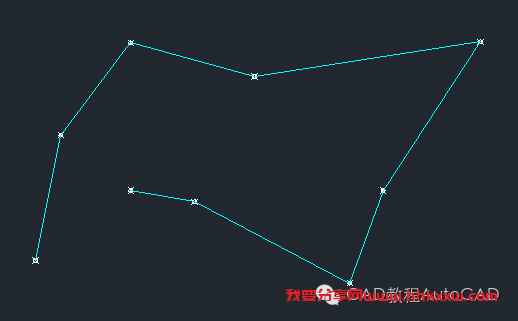
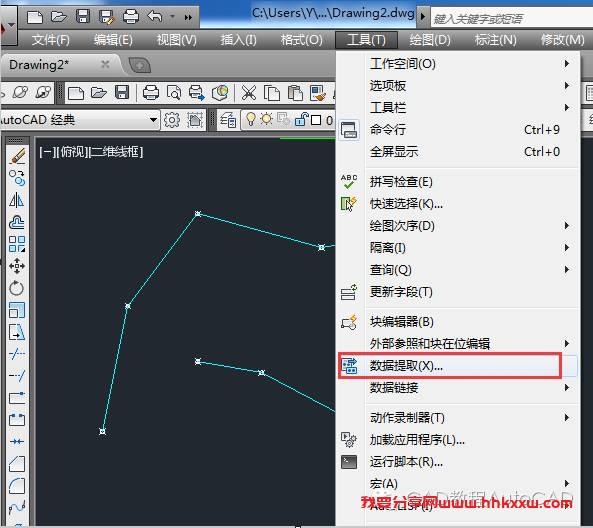
第三:选择要提取的对象。单击下一步选中需要的内容,
例如点的X、Y、Z坐标。单击下一步
第五:输出。选择保存的位置、文件名、文件类型。
例如excel的xls类型
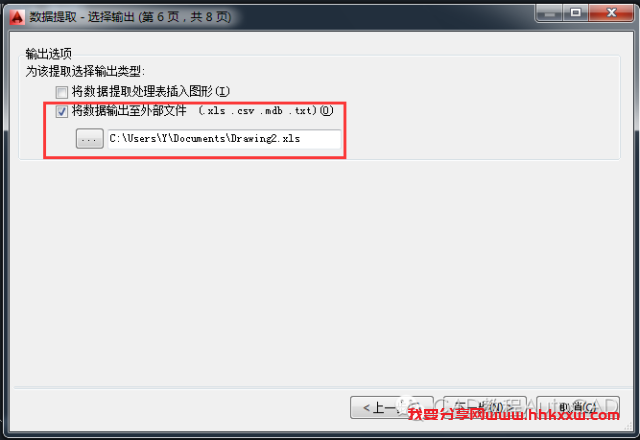
第六:打开excel由图可见,本次共导出9个点,内容包含点的X、Y、Z坐标。
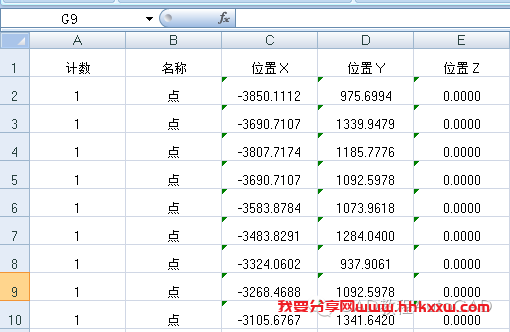
方法二:利用li提取cad批量导出坐标的方法步骤如下:
第一步,把需要的坐标点用pl多段线连接成一条连续的多段线
第二步,把这条多段线选中,输入li,在弹出的文本窗口中出现了这条pl线的全部坐标。
[wechat key=验证码 reply=回复关键字]第三步,把这些坐标复制到电子表格里面,再经过处理就得到你要的坐标了。
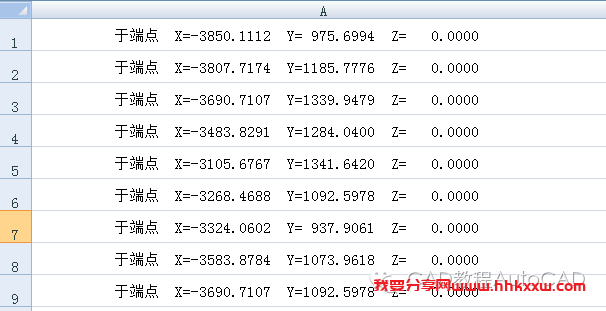
下图为方法一提取的数据,
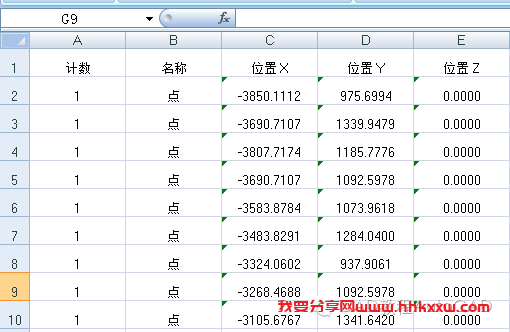 [/wechat]
[/wechat]
对比可知提取出点的数据都一样的,只是方法二可以更好地控制点的顺序,但是方法二出来的数据在同一列需要再进行一下表格处理。